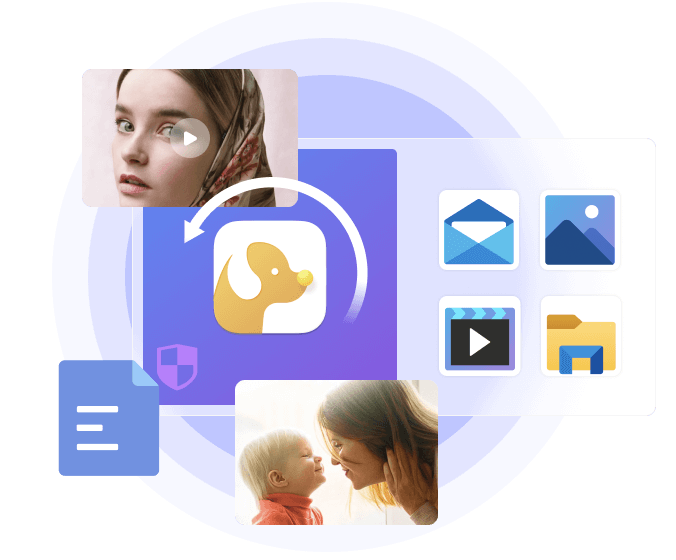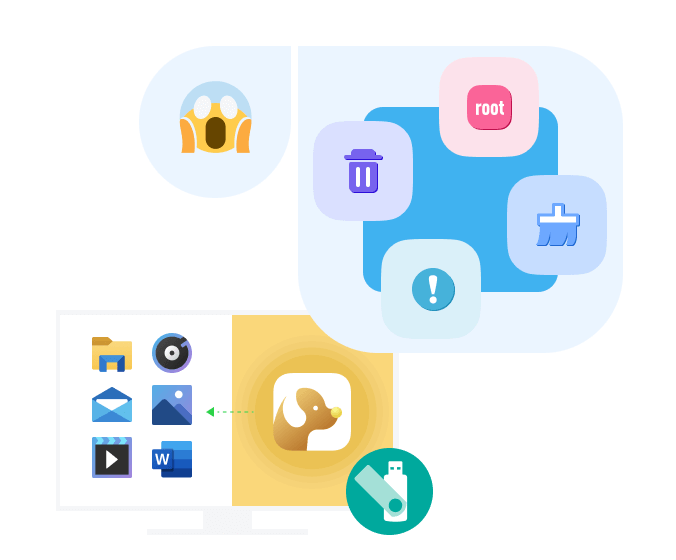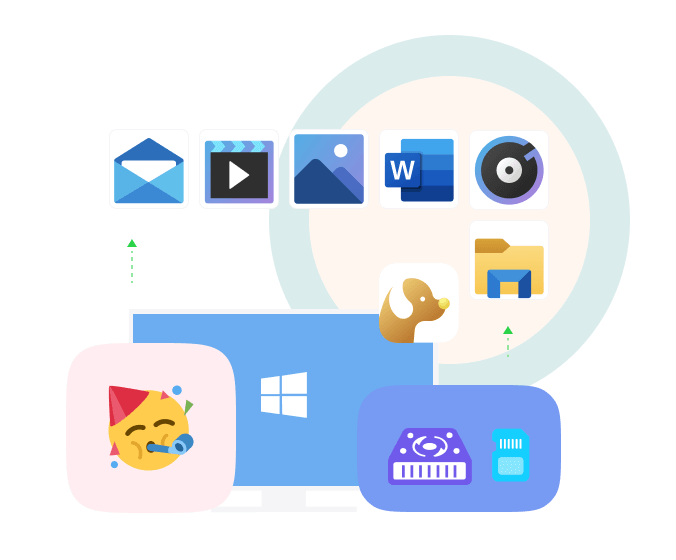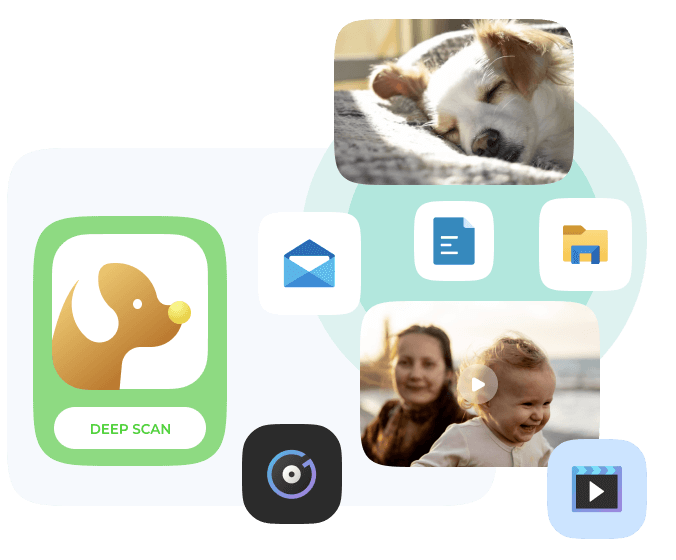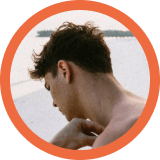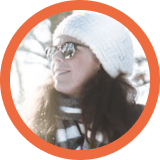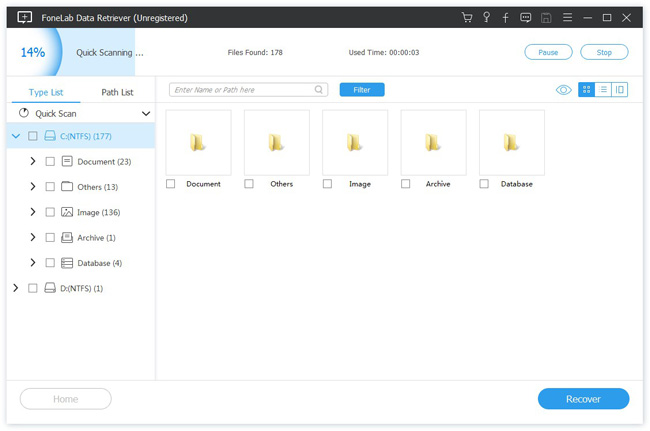Image retriever 9 что за программа
как пользоваться программой?см.внутри. Puhovoi Retriever – программа для массового восстановления паролей
Ретривер 1x – вспоминаем пароль в несколько кликов от всех Ваших аккаунтов
Инструмент, который поможет ретривить пароли от списка ваших аккаунтов Вконтакте и, на закуску, производить различные процедуры с почтовыми ящиками.
Принцип работы прост и полностью автоматизирован. Всё, что нужно от пользователя – вставить список аккаунтов в стандартной маске e-mail:password.
Базовый режим – восстановление паролей по списку Ваших почтовых аккаунтов. Программа делает запрос на восстановление пароля, затем осуществляет проверку на почтовом сервере (к слову сказать, поддерживаются все популярные почтовые службы рунета) и забирает пароль от аккаунта Вконтакте. Разумеется, пришедшее письмо затем удаляется.
В случае, если Вам понадобится провести проверку почтовых аккаунтов, то можно просто переключить программу на 2-ой режим “Проверка e-mail”. Там Вас будет ждать – сортировка почтовых адресов, удаление дубликатов, различного мусора и, конечно, проверка на валидность.
В добрых традициях, весь процесс сопровождается статусами в обоих режимах. Например, для проверки аккаунтов – “В работе”, “Восстановлено”, “Не восстановлено”.
А в результате Вы получаете готовые к работе аккаунты в окне интерфейса программы, а также списки аккаунтов разбитые по категориям (валидные аккаунты ВК, валидные адреса ящиков к ним, общий список валидных мыл, общий список невалидных мыл, общая база на обработку) в файлах и лежащие в папке с программой.
Что такое IndexSearch.exe? Это безопасно или вирус? Как удалить или исправить это
Что такое IndexSearch.exe?
IndexSearch.exe это исполняемый файл, который является частью Image Retriever 9 Программа, разработанная Nuance Communications Inc., Программное обеспечение обычно о 48.74 MB по размеру.
IndexSearch.exe безопасно, или это вирус или вредоносная программа?
Первое, что поможет вам определить, является ли тот или иной файл законным процессом Windows или вирусом, это местоположение самого исполняемого файла. Например, такой процесс, как IndexSearch.exe, должен запускаться из C: \ Program Files \ ScanSoft \ PaperPort \ xdcla.exe, а не в другом месте.
Если статус процесса «Проверенная подписывающая сторона» указан как «Невозможно проверить», вам следует взглянуть на процесс. Не все хорошие процессы Windows имеют метку проверенной подписи, но ни один из плохих.
Наиболее важные факты о IndexSearch.exe:
Если у вас возникли какие-либо трудности с этим исполняемым файлом, вы должны определить, заслуживает ли он доверия, прежде чем удалять IndexSearch.exe. Для этого найдите этот процесс в диспетчере задач.
Найдите его местоположение (оно должно быть в C: \ Program Files \ Nuance \ PaperPort \) и сравните его размер с приведенными выше фактами.
Если вы подозреваете, что можете быть заражены вирусом, вы должны немедленно попытаться это исправить. Чтобы удалить вирус IndexSearch.exe, необходимо Загрузите и установите приложение полной безопасности, например Malwarebytes., Обратите внимание, что не все инструменты могут обнаружить все типы вредоносных программ, поэтому вам может потребоваться попробовать несколько вариантов, прежде чем вы добьетесь успеха.
Могу ли я удалить или удалить IndexSearch.exe?
Не следует удалять безопасный исполняемый файл без уважительной причины, так как это может повлиять на производительность любых связанных программ, использующих этот файл. Не забывайте регулярно обновлять программное обеспечение и программы, чтобы избежать будущих проблем, вызванных поврежденными файлами. Что касается проблем с функциональностью программного обеспечения, проверяйте обновления драйверов и программного обеспечения чаще, чтобы избежать или вообще не возникало таких проблем.
Распространенные сообщения об ошибках в IndexSearch.exe
Наиболее распространенные ошибки IndexSearch.exe, которые могут возникнуть:
• «Ошибка приложения IndexSearch.exe».
• «Ошибка IndexSearch.exe».
• «Возникла ошибка в приложении IndexSearch.exe. Приложение будет закрыто. Приносим извинения за неудобства».
• «IndexSearch.exe не является допустимым приложением Win32».
• «IndexSearch.exe не запущен».
• «IndexSearch.exe не найден».
• «Не удается найти IndexSearch.exe».
• «Ошибка запуска программы: IndexSearch.exe».
• «Неверный путь к приложению: IndexSearch.exe».
Как исправить IndexSearch.exe
Если у вас возникла более серьезная проблема, постарайтесь запомнить последнее, что вы сделали, или последнее, что вы установили перед проблемой. Использовать resmon Команда для определения процессов, вызывающих вашу проблему. Даже в случае серьезных проблем вместо переустановки Windows вы должны попытаться восстановить вашу установку или, в случае Windows 8, выполнив команду DISM.exe / Online / Очистка-изображение / Восстановить здоровье, Это позволяет восстановить операционную систему без потери данных.
Чтобы помочь вам проанализировать процесс IndexSearch.exe на вашем компьютере, вам могут пригодиться следующие программы: Менеджер задач безопасности отображает все запущенные задачи Windows, включая встроенные скрытые процессы, такие как мониторинг клавиатуры и браузера или записи автозапуска. Единый рейтинг риска безопасности указывает на вероятность того, что это шпионское ПО, вредоносное ПО или потенциальный троянский конь. Это антивирус обнаруживает и удаляет со своего жесткого диска шпионское и рекламное ПО, трояны, кейлоггеры, вредоносное ПО и трекеры.
Обновлен декабрь 2021:
Мы рекомендуем вам попробовать это новое программное обеспечение, которое исправляет компьютерные ошибки, защищает их от вредоносных программ и оптимизирует производительность вашего ПК. Этот новый инструмент исправляет широкий спектр компьютерных ошибок, защищает от таких вещей, как потеря файлов, вредоносное ПО и сбои оборудования.
Загрузите или переустановите IndexSearch.exe
Вход в музей Мадам Тюссо не рекомендуется загружать замещающие exe-файлы с любых сайтов загрузки, так как они могут содержать вирусы и т. д. Если вам нужно скачать или переустановить IndexSearch.exe, мы рекомендуем переустановить основное приложение, связанное с ним. Image Retriever 9.
Информация об операционной системе
Ошибки IndexSearch.exe могут появляться в любых из нижеперечисленных операционных систем Microsoft Windows:
FoneLab Ретривер данных
Время ограничено 20% ОФЕРТА
Переключиться на Mac
Переключиться на Windows
Восстановление потерянных данных с простым управлением на компьютере
Поддерживает различные восстанавливаемые данные, такие как фотографии, документы, аудио, видео и т. Д. С компьютера, жесткого диска, карты памяти.
Вы можете попробовать режим глубокого сканирования, если не можете найти свои файлы. Хотя это займет больше времени, этот режим может помочь вам получить больше файлов после сканирования.
Технические характеристики
Windows
512 МБ или более (рекомендуется 1024MB)
Windows 10 / 8.1 / 8 / 7 / Vista / XP (SP2 или более поздняя версия)
Процессор Intel / AMD 1GHz или выше
Пространство на жестком диске
200 МБ и больше свободного места
Поддержанный Устройства
FoneLab Data Retriever широко поддерживает ПК, Mac, жесткие диски, флэш-накопители и т. Д., Такие как Apple, Samsung, HP, TOSHIBA, HITACHI, Sony, Kingston и другие.
SD / CF-карта, цифровая карта, microSD, miniSD, Sandisk, карта памяти / флешка…
Компьютер и Ноутбук
ПК с Windows, ноутбук, iMac, MacBook, мусорная корзина, внутренние диски, раздел
Флешка SanDisk, флешка Samsung, флешка Kingston, флешка Silicon Power и т. Д.
Дополнительное параллельное соединение, последовательный ATA, интерфейс малых компьютерных систем или твердотельные накопители.
Съемные приводы, включая Zip-диски / другие гибкие диски, смартфоны и т. Д.
Цифровая камера видеокамера
Canon, GoPro, JVC, Panasonic, Samsung, Sony, видеокамера Vivitar Camera и т. Д.
Восстанавливаемый Сценарии
Независимо от того, в какой ситуации вы страдаете, FoneLab Data Retriever поможет вам восстановить данные за несколько кликов.
Восстановление удаленных файлов
«Shift + Del» без резервного копирования
Удаление файлов по контекстному меню
Файлы удалены с SD-карты и других съемных носителей.
Нажатие кнопки Удалить
Разбился PC / Mac Recovery
Переустановленная система Windows или сбой жесткого диска
Структура разделов на жестком диске была фрагментирована или таблица разделов неверна.
Восстановление жесткого диска
Инициализация диска при подключении карты памяти цифровой камеры
Неожиданно отформатированный жесткий диск
Заводская настройка устройства без резервного копирования
Использование одной и той же карты памяти в разных камерах
Неправильный раздел или ошибка раздела Повторное разделение
Ошибочно удаленные файлы из корзины вашего компьютера
Очистка корзины без резервного копирования
Восстановление вирусной атаки
Восстановление неоткрытых или потерянных файлов, пострадавших от вирусной атаки
Восстановить данные после атаки макросом
вирусы, вирусы загрузочного сектора или вирус электронной почты
Восстановление удаленных файлов
Восстановить потерянные данные с отформатированного жесткого диска
Восстановить отформатированные данные.
«Media / Drive не отформатирован, вы хотите отформатировать его сейчас?»
Восстановите потерянные данные из других неожиданных случаев, происходящих в вашей повседневной жизни
Выключение камеры во время записи
Вытащить SD-карту при включенной камере
Восстанавливаемый Формат данных
DOC / DOCX, XLS / XLSX, PPT / PPTX, PDF, CWK, HTML / HTM, INDD, EPS и т. Д.
JPG, TIFF / TIF, PNG, BMP, GIF, PSD, CRW, CR2, NEF, ORF, RAF, SR2, MRW, DCR, WMF, DNG, ERF, RAW и т. Д.
AVI, MOV, MP4, M4V, 3GP, 3G2, WMV, ASF, FLV, SWF, MPG, RM / RMVB и т. Д.
AIF / AIFF, M4A, MP3, WAV, WMA, MID / MIDI, OGG, AAC и т. Д.
PST, DBX, EMLX и т. Д.
ZIP, RAR, SIT и другие полезные данные.
учебник
Установите и запустите программу на компьютере с Windows
Выберите тип данных и местоположение потерянных данных для сканирования
Выберите данные и нажмите кнопку Восстановить.
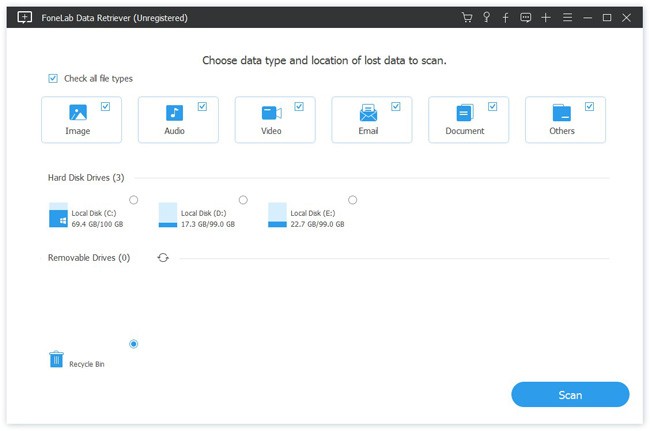
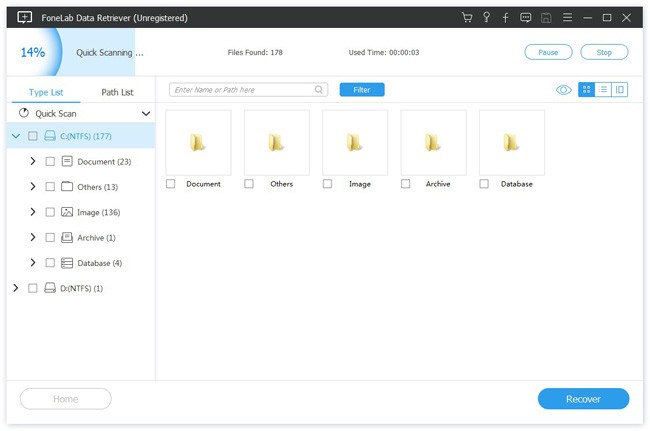
Отзывы
Я удалил некоторые из своих файлов с USB-накопителя, а затем попробую FoneLab вернуть их. Пользоваться им довольно просто и эффективно.
— Хосе Картер
Все мои электронные письма на моем компьютере пропали, я искал, как это сделать, прежде чем отправлять компьютер в ремонтную мастерскую. Мне повезло, что я нашел FoneLab, и он помогает мне сохранять потерянные электронные письма.
— Стивен Уайт
Что-то не так с моим компьютером, поэтому фотографии, видео, файлы и другие данные отсутствуют без уведомлений. FoneLab помог мне их восстановить. Большое спасибо!
— Лесли Тейлор
РУКОВОДСТВО ПОЛЬЗОВАТЕЛЯ FONELAB DATA RETRIEVER
Легко и безопасно восстанавливайте удаленные / потерянные данные с компьютера, жесткого диска, цифровой камеры и т. Д.
1 Программа запуска
Прежде всего, вы должны скачать и установить Ретривер данных на твоем компьютере. А затем запустите его. Если вы хотите восстановить потерянные данные со съемных дисков, подключите их к этому компьютеру.
2 Сканирование устройства
Выберите типы файлов и место, где вы хотите восстановить данные на интерфейсе, а затем нажмите Scan кнопка в правом нижнем углу, чтобы начать процесс сканирования. Это также позволяет вам выбрать Глубокий анализ режим если хочешь.
Щелкните тип файла на левой панели, а затем установите флажки для данных, которые вы хотите восстановить в окне.
Нажмите синий Recover кнопка в правом нижнем углу. Он может восстановить выбранные данные в течение нескольких минут в зависимости от того, сколько данных вы выбрали.
Copyright © 2021 FoneLab Studio. Все права защищены.
Пакет Scan to PC Desktop: приложение Image Retriever 9
1 Пакет Scan to PC Desktop: приложение Image Retriever 9 Программный пакет Scan to PC Desktop включает приложение Image Retriever, которое предназначено для мониторинга заданной папки на сетевом файловом сервере или на локальном диске для входящих отсканированных изображений и передачи данных на локальный рабочий стол PaperPort. Также можно выполнять сканирование папок входящей электронной почты для поиска соответствующих вложений или получать файлы с выбранного МФУ с помощью функции PSP-сервера индивидуального сканирования МФУ программы PaperPort. Функция индивидуального сканирования МФУ недоступна в версиях программы на русском языке. После установки компонентов программного обеспечения пакета Scan to PC Desktop, включая приложение Image Retriever, необходимо перезагрузить компьютер. После перезагрузки значок приложения Image Retriever отображается на панели задач Windows. Значок приложения Image Retriever Состояние просмотра папки Состояние индивидуального сканирования МФУ Состояние автоматической обработки сообщений электронной почты В нижней части значка расположены три индикатора. С помощью разных цветов они отображают состояние автоматической обработки сообщений электронной почты, просмотра папки и индивидуального сканирования МФУ: темно-зеленый мониторинг, светло-зеленый обработка, серый функция неактивна, красный ошибка. 1
2 Щелкните правой кнопкой мыши значок Image Retriever на панели задач Windows, чтобы вывести на экран меню Image Retriever, состоящее из следующих команд: Получить сейчас Использовать настройки по умолчанию Настройка Просмотреть журнал О программе Закрыть 2 ПАКЕТ SCAN TO PC DESKTOP: ПРИЛОЖЕНИЕ IMAGE RETRIEVER 9
3 Команда «Настройка» Перед использованием приложения Image Retriever необходимо выполнить его настройку с помощью диалогового окна Настройка Image Retriever. После установки программы она запускается при запуске компьютера, а ее значок располагается на панели задач. Для настройки Image Retriever правой кнопкой мыши щелкните значок Image Retriever, чтобы вывести на экран меню приложения. Выберите команду Настройка для отображения диалогового окна со всеми элементами управления Image Retriever. 3
4 Автоматическая обработка сообщений электронной почты Этот компонент Image Retriever позволяет выполнять мониторинг новых входящих сообщений Microsoft Outlook или Lotus Notes с вложенными файлами формата PDF, TIFF или XPS, созданными с помощью устройств Xerox. Отключите эту функцию, если не требуется выполнять мониторинг сообщений электронной почты. Используйте следующие элементы управления для настройки функции автоматической обработки сообщений электронной почты Image Retriever. Поиск сканированных файлов во входящих сообщениях Установите этот флажок, чтобы включить функцию автоматической обработки сообщений электронной почты. Кнопка «Параметры» Нажмите кнопку Параметры. для изменения текущей настройки автоматической обработки сообщений электронной почты. Если в системе установлены Microsoft Outlook и Lotus Notes, отобразится следующее диалоговое окно, позволяющее выбрать один из двух клиентов электронной почты. Нажмите кнопку ОК, чтобы подтвердить выбор, или кнопку Отмена, чтобы закрыть диалоговое окно. 4 ПАКЕТ SCAN TO PC DESKTOP: ПРИЛОЖЕНИЕ IMAGE RETRIEVER 9
5 При выборе Microsoft Outlook отобразится диалоговое окно Выбрать профиль. В нем нужно выбрать профиль Microsoft Outlook, для которого необходимо выполнять мониторинг папки входящих сообщений с помощью приложения Image Retriever. Выберите профиль Microsoft Outlook и нажмите кнопку ОК. В диалоговом окне Настройка Image Retriever в соответствующем поле отобразится название профиля Microsoft Outlook. Пользователи Microsoft Outlook не могут использовать функцию мониторинга сообщений электронной почты или выбрать профиль Microsoft Outlook, пока для Microsoft Outlook не будут установлены объекты данных совместной работы. Если пользователь попытается выполнить упомянутые выше действия, приложение Image Retriever выдаст сообщение об ошибке. Чтобы установить объекты данных совместной работы для Microsoft Outlook 2000, 2002 или 2003, выберите выборочную установку, затем выберите отдельные параметры установки для каждого приложения, выберите и запустите установку объектов данных совместной работы. Пользователям Microsoft Outlook 98 следует выбрать вариант «Полная установка». Пользователям Microsoft Outlook 2007 следует загрузить и установить объекты данных совместной работы в центре загрузки Майкрософт. Для получения дополнительной информации об объектах данных совместной работы просмотрите документацию по Microsoft Outlook. 5
6 Если в качестве почтового клиента установить Lotus Notes для выполнения мониторинга сообщений с помощью Image Retriever, необходимо будет указать пароль. Если не установить флажок Сохранить пароль, то пароль придется вводить при каждом запуске приложения Image Retriever. Если установить этот флажок, пароль будет сохранен в зашифрованном виде и больше не будет появляться запрос на его ввод. Следует отметить, что если установлено приложение Lotus Notes, но его настройка выполнена ненадлежащим образом или не выполнена настройка для любого пользователя, функция автоматической обработки сообщений электронной почты не будет работать и приложение Image Retriever выдаст сообщение об ошибке (во время настройки программы) или левый индикатор значка программы отобразится красным цветом (во время мониторинга). Устройства Xerox, поддерживаемые функцией автоматической обработки сообщений электронной почты С помощью приложения Image Retriever можно выполнять автоматическую обработку вложений сообщений электронной почты, созданных с помощью перечисленных ниже устройств: Document Centre 490/480/470/460 ST Document Centre 440/432/425/420 ST Document Centre 426/430 Document Centre 555/545/535 WorkCentre Pro 55/45/35 WorkCentre M55/M45/M35 WorkCentre Pro 90/75/65 WorkCentre Pro 40 Color/32 Color WorkCentre Pro 165/175 WorkCentre M165/M175 WorkCentre Pro C2128/C2636/C3545 WorkCentre C2128/C2636/C3545 WorkCentre Pro 232/238/245/255/265/275 WorkCentre 232/238/245/255/265/275 6 ПАКЕТ SCAN TO PC DESKTOP: ПРИЛОЖЕНИЕ IMAGE RETRIEVER 9
7 WorkCentre 7132 WorkCentre 7655/7665/7675 WorkCentre 5030/5050 WorkCentre 7328/7335/7345 WorkCentre 4150 WorkCentre 7328/7335/7345/7346 WorkCentre 123/128/133 WorkCentre 5222/5225/5230 WorkCentre 7232/42 Phaser 3200 MFP Phaser 8560 MFP/X Phaser 6110 MFP WorkCentre 5632/5638/5645/5655/5665/5675/5687 Phaser 3300 MFP Phaser 3635 MFP Phaser 6180 MFP WorkCentre 4260 WorkCentre M20i Для получения обновленного списка посетите веб-узел ПРИМЕЧАНИЕ. Для режима Scan to при использовании вложений в формате JPEG невозможно выполнить автоматическую обработку с помощью функции обработки сообщений электронной почты Image Retriever. Автоматическая обработка папки Используйте данную настройку для выполнения мониторинга заданной папки на сетевом файловом сервере или на локальном диске для входящих отсканированных изображений, созданных с помощью устройств Xerox. Папка просмотра репозитория документов Установите этот флажок в диалоговом окне Настройка Image Retriever для мониторинга выбранной папки с помощью приложения Image Retriever. 7
8 Кнопка «Обзор» Нажмите кнопку Обзор. чтобы найти и выбрать папку для мониторинга с помощью приложения Image Retriever. Выберите сетевой сервер, на котором находится нужная папка. Выберите папку и нажмите кнопку ОК. Приложение Image Retriever может периодически выполнять мониторинг данной папки, чтобы убедиться, что отсканированные изображения помещены в данную папку с помощью системы Xerox. Передать документы в Чтобы указать, где приложение Image Retriever будет размещать найденные файлы, нажмите кнопку Обзор и выберите папку PaperPort. Если конечная папка имеет примечания папки (тема, автор, ключевые слова), то они будут применяться к файлам, переданным с помощью приложения Image Retriever. 8 ПАКЕТ SCAN TO PC DESKTOP: ПРИЛОЖЕНИЕ IMAGE RETRIEVER 9
9 Интервал проверки Чтобы установить, как часто должна проверяться просматриваемая папка или папка входящих сообщений электронной почты, для которой выполняется мониторинг, выберите значение в списке Интервал проверки. В списке можно выбрать следующие значения: 1, 2, 5, 10 или 30 с, 1, 2, 3, 5, 10, 30 или 60 мин. Кроме перечисленных выше значений, можно выбрать параметр «Никогда». В этом случае приложение Image Retriever будет продолжать работать, но просмотр осуществляться не будет. Кнопка «Использовать настройки по умолчанию» Для восстановления настроек просмотра по умолчанию для приложения Image Retriever нажмите кнопку Использовать настройки по умолчанию. Будет восстановлен интервал просмотра по умолчанию (30 секунд). ПРИМЕЧАНИЕ. Если параметры по умолчанию были настроены в ходе установки программы, то при нажатии кнопки Использовать настройки по умолчанию будут восстановлены значения, заданные при установке. Для получения дополнительной информации см. раздел Настраиваемая установка. Кнопка «Получить сейчас» Нажмите кнопку Получить сейчас, если требуется срочно сканировать выбранную папку или папку входящих сообщений. Приложение Image Retriever выполняет мониторинг любого выбранного компонента. 9
10 В любом случае соответствующий индикатор значка Image Retriever на панели задач изменит свое состояние на состояние Обработка (зеленый цвет). Приложение Image Retriever разместит новые элементы, появляющиеся в просматриваемой папке или в папке входящих сообщений электронной почты, на рабочем столе PaperPort и выполнит запуск приложения PaperPort, если только не был выбран параметр Не запускать PaperPort в диалоговом окне Настройка Image Retriever. Настройка «После нахождения документов» После установки папки просмотра репозитория Image Retriever и интервала просмотра укажите действия, которые необходимо выполнить после нахождения документа. Настройка После нахождения документов включает три варианта выбора, которые описаны в следующей таблице. Настройка Запустить PaperPort в окне Результат Каждый раз, когда приложение Image Retriever обнаруживает новый документ в просматриваемой папке и/или папке входящих сообщений электронной почты, оно размещает его на рабочем столе PaperPort, который потом открывается на рабочем столе Windows. Затем выполняется удаление оригинального отсканированного документа из просматриваемой папки. При переносе вложений в формате PDF, TIFF или XPS на рабочий стол PaperPort оригинальное сообщение электронной почты остается в папке входящих сообщений, но его состояние изменяется на Прочитано. 10 ПАКЕТ SCAN TO PC DESKTOP: ПРИЛОЖЕНИЕ IMAGE RETRIEVER 9
11 Настройка Запустить PaperPort в свернутом окне Не запускать PaperPort Результат Происходит то же самое, только PaperPort запускается в свернутом окне (затем при открытии PaperPort все отсканированные документы будут размещены на рабочем столе PaperPort). Документы передаются в конечную папку (которая была указана в поле Передать документы в), но не размещаются на рабочем столе PaperPort до запуска PaperPort. Кнопка «ОК» Нажмите кнопку ОК в диалоговом окне Настройка Image Retriever для подтверждения настроек Image Retriever. Команда «Получить сейчас» Данная команда имеет ту же функцию, что и соответствующая кнопка в диалоговом окне Настройка Image Retriever. Дополнительную информацию см. в разделе Кнопка «Получить сейчас». Команда «Использовать настройки по умолчанию» Данная команда имеет ту же функцию, что и соответствующая кнопка в диалоговом окне Настройка Image Retriever. Дополнительную информацию см. в разделе Кнопка «Использовать настройки по умолчанию». 11
12 Команда «Просмотреть журнал» Чтобы получить информацию о событиях программы, щелкните правой кнопкой мыши значок Image Retriever, затем выберите команду Просмотреть журнал. Нажмите кнопку ОК, чтобы закрыть эту панель, или кнопку Очистить журнал, чтобы удалить текущий список событий. Команда «О программе» Чтобы получить информацию о версии приложения Image Retriever и авторских правах, щелкните правой кнопкой мыши значок Image Retriever для отображения меню приложения. Выберите команду О программе. Можно также выбрать пункт О программе. в диалоговом окне Настройка Image Retriever. Нажмите кнопку ОК, чтобы закрыть окно О программе. Команда «Закрыть» Чтобы закрыть приложение Image Retriever, правой кнопкой мыши щелкните значок Image Retriever для отображения меню данного приложения. Выберите команду Закрыть. После выбора этой команды программа выдаст следующее сообщение: «При закрытии приложения Image Retriever отключается автоматическое размещение документов Network Scanner в PaperPort. Закрыть Image Retriever?» Выберите Да, чтобы закрыть приложение, или Нет, чтобы отменить закрытие. 12 ПАКЕТ SCAN TO PC DESKTOP: ПРИЛОЖЕНИЕ IMAGE RETRIEVER 9
13 Дополнительные сведения о приложении Image Retriever После того как указана папка просмотра Image Retriever, интервал просмотра, папка входящих сообщений электронной почты, для которой нужно выполнить мониторинг, и действия PaperPort, можно ознакомиться с дополнительной информацией о приложении Image Retriever. Папка просмотра для конкретного пользователя. Только один пользователь и только одно приложение может одновременно выполнять просмотр одной конкретной папки. Механизм заключается в добавлении файла с названием repwatch.xsw в просматриваемую папку. Другие приложения, использующие данный механизм, например Image Retriever или другие программы Image Retriever, не могут выполнять просмотр этой папки, пока файл не будет удален. При работе с версией Scan to PC Desktop Professional Edition выберите приложение Image Retriever или DesktopDelivery (см. ниже). Поиск и вывод изображений в программном обеспечении Scan to PC Desktop 10 Professional Edition. Существует два способа переноса изображений на рабочий стол PaperPort при использовании версии Scan to PC Desktop Professional Edition. В качестве альтернативы Image Retriever можно использовать приложение DesktopDelivery, которое является интегрированным приложением мониторинга папки и автоматической обработки сообщений электронной почты в программном обеспечении PaperPort Professional 11. Для получения подробной информации по его использованию см. документацию по PaperPort. Поддерживаемые сетевые операционные системы. Приложение Image Retriever работает с некоторыми стандартными сетевыми операционными системами: Novell Netware 3.x, 4.x и 5.x, используя базу данных Bindery; Netware 4.x, 5.x и 6.x, используя базу данных NDS; Microsoft Windows 2000 и Windows 2003 Server. Поддерживаемые клиентские операционные системы. Microsoft Windows 2000, XP и Vista (32-разрядные и 64- разрядные версии). 13
14 Поддерживаемые клиенты электронной почты. Microsoft Outlook 98, 2000, 2002, 2003 и 2007; Lotus Notes 5.x, Lotus Notes 6.x и Lotus Notes 7.0. Поддерживаемые форматы файлов изображений. Image Retriever поддерживает следующие форматы файлов: JPEG, PDF, TIFF, XPS. Обратите внимание, что Image Retriever копирует указанные выше файлы на рабочий стол PaperPort без изменений и преобразований. Примечания по использованию Image Retriever с многофункциональным устройством Xerox Phaser 8560 Для обеспечения правильной работы Image Retriever с данным устройством выполните следующие действия. Сначала установите драйвер устройства. Запустите приложение Xerox Scan Utility. Используйте его для создания одного или нескольких шаблонов пользователя. Каждый шаблон будет содержать папку, которую можно задать в качестве просматриваемой для Image Retriever. Затем установите приложение Image Retriever. После этого задайте папку просмотра Image Retriever, указанную в нужном шаблоне пользователя. С помощью приложения Image Retriever можно просматривать одновременно только одну папку, выбранную в шаблоне пользователя. Чтобы изменить ее, выберите папку, указанную в другом шаблоне пользователя. 14 ПАКЕТ SCAN TO PC DESKTOP: ПРИЛОЖЕНИЕ IMAGE RETRIEVER 9
15 Настраиваемая установка Во время установки можно назначить параметры по умолчанию приложения Image Retriever. При установке приложения Image Retriever с настраиваемыми параметрами по умолчанию установите только компоненты OmniPage и PaperPort с помощью программы установки Scan to PC Desktop. Затем перейдите к папке IR90PRO на компакт-диске и запустите файл setup.exe в командной строке, задав необходимые параметры. Варианты конфигурации и соответствующие параметры приведены ниже. Язык интерфейса пользователя настройка языка интерфейса пользователя Image Retriever с помощью параметра /L. Значение: Режим 1033 английский (заводское значение по умолчанию) 1031 немецкий 1034 испанский 1036 французский 1040 итальянский 1046 бразильский португальский 1047 русский Просматриваемая папка по умолчанию установка просматриваемой папки по умолчанию. Параметр: WATCHFOLDER= Здесь можно указать любой путь, по которому будет осуществляться прямой доступ к выбранной папке. Синтаксис пути Image Retriever также поддерживает подключенные диски и стандарты UNC. 15
16 Просмотр папки включение или отключение просмотра папки. Параметр: FOLDERWATCH=[0. 1]. Значение: Режим 0 отключение просмотра папки (заводское значение по умолчанию) 1 включение просмотра папки Значение 1 принимается, только если с помощью параметра WATCHFOLDER также указана допустимая просматриваемая папка. Профиль электронной почты по умолчанию настройка профиля электронной почты Microsoft Outlook по умолчанию. Параметр: PROFILE= Можно указать профиль электронной почты, который будет использоваться для автоматической обработки сообщений электронной почты. Примечание. Автоматическую обработку сообщений электронной почты нельзя настроить во время установки для Lotus Notes. Автоматическая обработка сообщений электронной почты включение или отключение автоматической обработки сообщений электронной почты. Параметр: WATCH=[0. 1]. Значение: Режим 0 отключение автоматической обработки сообщений электронной почты (заводское значение по умолчанию) 1 включение автоматической обработки сообщений электронной почты Значение 1 принимается, только если также указан допустимый профиль электронной почты для просмотра с помощью параметра PROFILE. 16 ПАКЕТ SCAN TO PC DESKTOP: ПРИЛОЖЕНИЕ IMAGE RETRIEVER 9
17 Интервал просмотра определение интервала просмотра по умолчанию. Параметр: POLINT=[1. 13] Значение: 1 1 с 2 2 с 3 5 с 4 10 с Интервал просмотра 5 30 с (заводское значение по умолчанию) 6 1 мин 7 2 мин 8 3 мин 9 5 мин мин мин мин 13 «Никогда» Режим работы PaperPort настройка режима работы PaperPort по умолчанию: «Запустить PaperPort в окне», «Запустить PaperPort в свернутом окне» или «Не запускать PaperPort». Параметр: PPACTION=[0. 2] Значение: Режим работы PaperPort 0 «Запустить PaperPort в окне» (заводское значение по умолчанию) 1 «Запустить PaperPort в свернутом окне» 2 «Не запускать PaperPort» 17